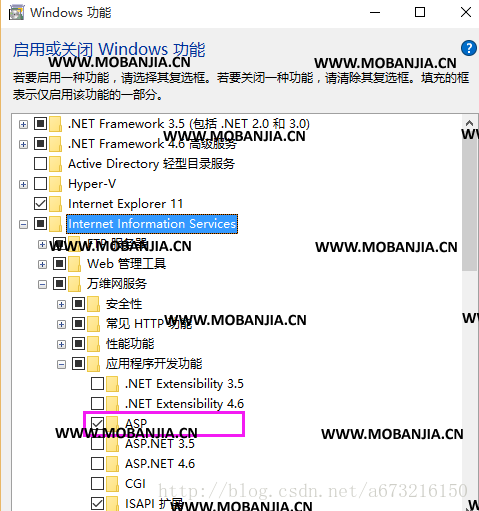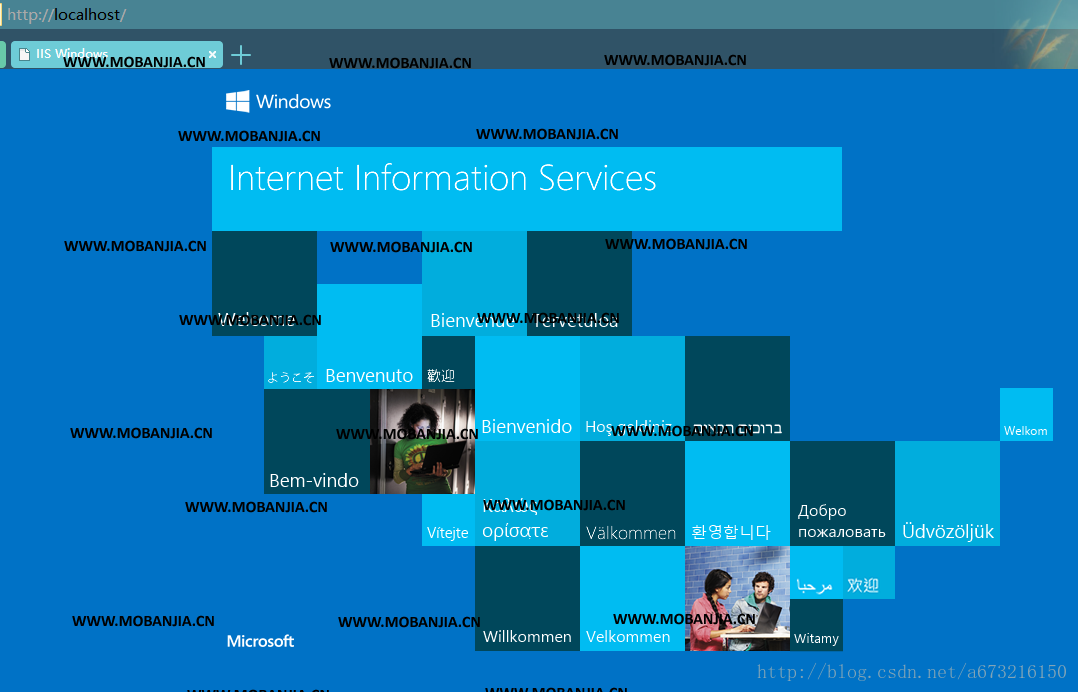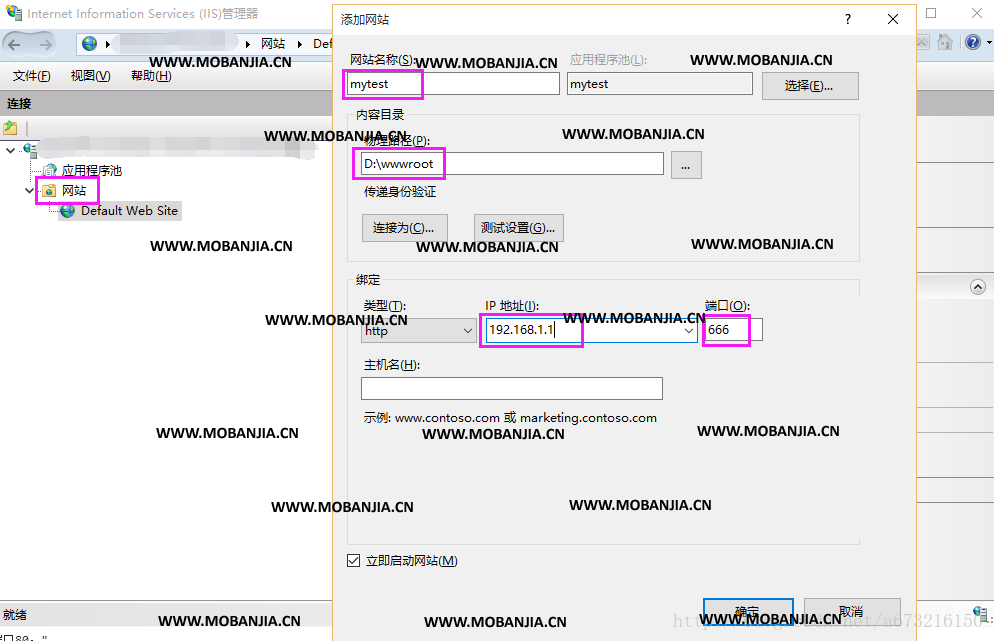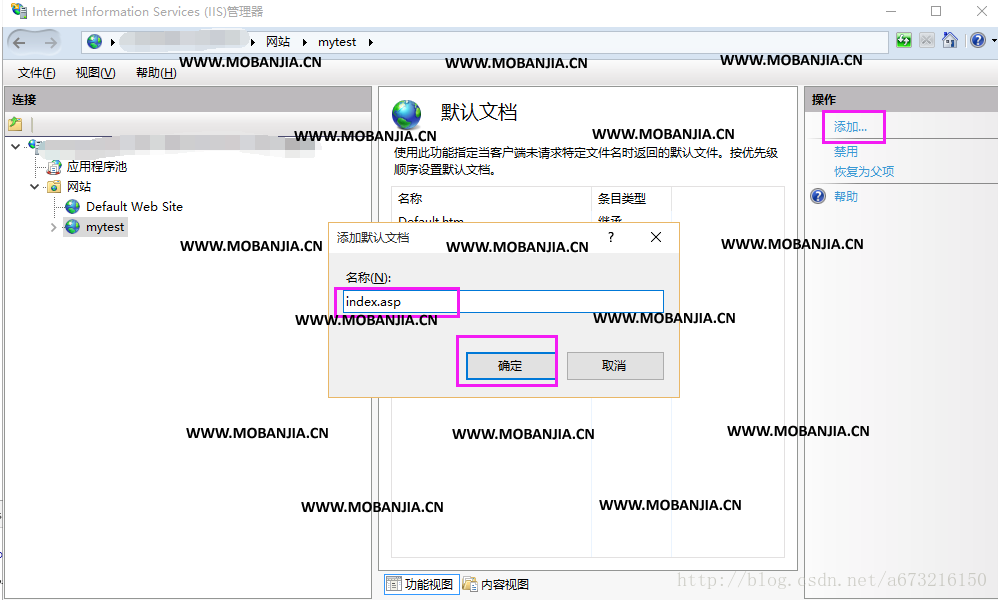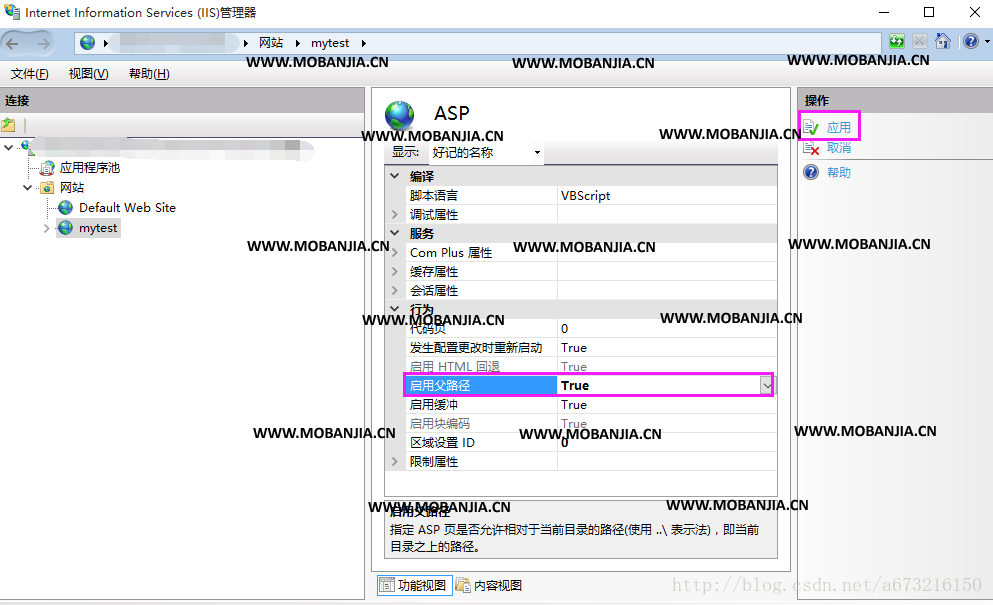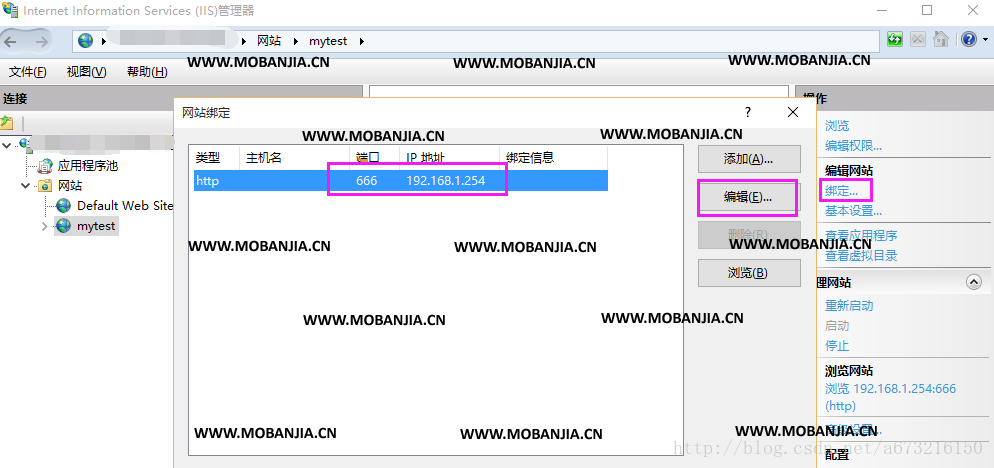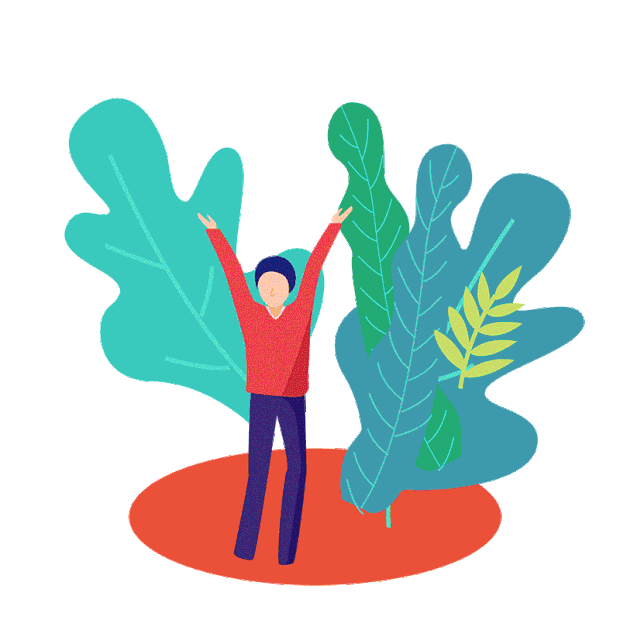微软公司的IIS
IIS(Internet Information Server)是由微软公司提供的基于Mircrosoft Windows的互联网基本服务,它是目前最流行的Web服务器产品,很多著名的网站都是建立在IIS平台上的。IIS Web服务组件包括Web服务器,FTP服务器,NNTP服务器和SMTP服务器,分别用于网页浏览、文件传输、新闻服务和邮件发送等方面,使得在网络上发布信息成了一件很容易的事。
本次实验就利用IIS搭建一个Windows 10环境下处于同一局域网段内可以相互访问的Web服务器。
IIS Web服务器配置
IIS Web服务器配置步骤如下:
(1)确认计算机上是否已安装IIS
Windows 10系统默认情况下未安装IIS,如果计算机未安装IIS服务组件,可通过下面步骤安装IIS。
我的电脑 > 右键 >属性 可以快速找到 控制面板主页
1、“控制面板”>“程序”>“程序和功能”>"程序和功能"左侧找到“启用或关闭功能”
2、 找到Internet信息服务(即IIS)按照下图所示勾选IIS服务器所需组件:
3、确定后Windows会自动安装这些组件,完成。
4、组件安装完成之后,在地址栏输入localhost即可打开Win10 自带 IIS 默认网站。
5、上图为win10默认样式即“Default Web Site”的样式,目录位于C:\inetpub\wwwroot文件中。默认端口80,未设置IP,可用“http://localhost”进行访问。若设置IP地址为:192.168.1.1,端口为666,那么打开的地址应该为:http://192.168.1.1:666.
6、“控制面板”>“系统和安全”>“管理工具”,找到“Internet信息服务(IIS)管理器”。
7、打开“Internet信息服务(IIS)管理器”,创建自己的站点,右击“网站”>“添加网站”,设置如下图,即可添加成功名称为“mytest”的网站。
8、将index.asp作为默认文档。选中“mytest主页”下方的“默认文档”,右击“打开功能”,添加默认文档。
9、IIS中默认未启用父路径,启用父路径才可以在ASP程序中使用相对路径。选中“mytest主页”下方的“ASP”,右击“打开功能”,将“启用父路径”设置为True,点击右侧的“应用”即可。
注意:1、因为是本地测试,因此IP应该为本机地址。所以,根据需要大家可以将IP地址重新设置。
2、asp程序需要放在名称为wwwroot的文件夹中。
通过以上步骤进行操作,我们就可以在Windows10系统下成功搭建web服务器了。有需要的用户,不妨一试!